Arhiivid on viimasel ajal väga populaarsed. Tõepoolest, tihendatud failid võtavad palju vähem ruumi, neid on Interneti kaudu ja mälupulgal väga mugav teistele kasutajatele edastada. Kuid alati on oht, et teie arhiiv saab kahjustatud (näiteks meedia riistvara rikke tõttu). Selliseid arhiive ei saa avada ja neis olev teave muutub kättesaamatuks. Sel juhul kerkib üles selliste failide taastamine ilma vajaliku teabe kaotamata.
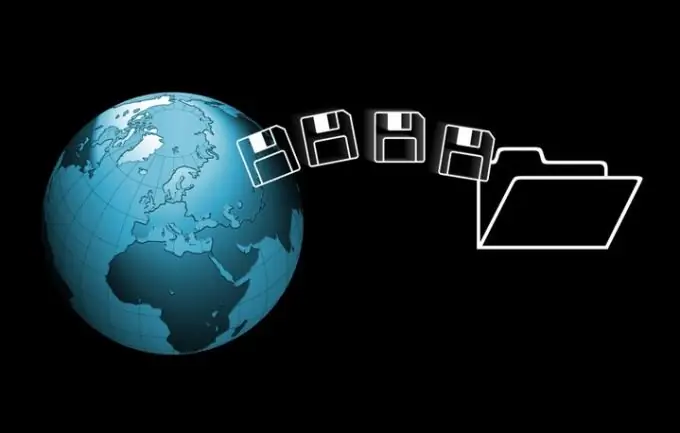
Vajalik
Arvuti, RAR-i taastetööriistakast, juurdepääs Internetile
Juhised
Samm 1
Failide taastamiseks RAR-i arhiividest saate RAR-i jaoks kasutada taastetööriistu. See võimaldab teil mõne hiireklõpsuga taastada andmeid RAR-i arhiividest. Toetatakse kõiki RAR-vormingu variante, mis on loodud mitmesuguse tarkvara abil, sealhulgas iseliikuvad arhiivid (EXE). Laadige utiliit Internetist alla ja installige see oma arvutisse.
2. samm
Selle programmi abil arhiivi taastamiseks valige esimeses etapis kahjustatud algne fail. Seejärel klõpsake nuppu Edasi. Programm hakkab skannima. Faili skannimise ja analüüsimise lõpus (skannimise aeg sõltub faili suurusest ja arvuti võimsusest) kuvab programm tulemused.
3. samm
Kõige tähtsam on värvilised ikoonid, mis tähistavad selle faili arhiivist taastamise võimalust. Fakt on see, et ükski programm ei taga kõigi failide taastamist. Sinised ikoonid, mille kõrval on hüüumärk, tähistavad faile, mida saab taastada, kollane - taastamine on küsitav ja punane - taastamine on võimatu.
4. samm
Teises etapis peate märkima failid, mille soovite taastada. Töö hõlbustamiseks on ette nähtud järgmised nupud: Kontrolli kõik (vali kõik), Kontrolli head (valige failid, mida saab taastada), Tühjendage märkeruut Kõik (tühistage valik).
5. samm
Pärast failide valimist valige kataloog, kuhu programm taastatud failid välja tirib. Kataloogi nimi võib olla suvaline, kuigi vaikimisi pakub programm valida kataloogi nimega _rar_repaired.
6. samm
Seejärel alustab programm valitud failide eraldamist ja salvestamist. Protsessi lõpus saate taastatud andmetega töötada.






